Δημιουργία εξατομικευμένων προφυλάξεων οθόνης για το Apple TV
Εξατομικεύστε την προφύλαξη οθόνης του Apple TV, ώστε κάθε φορά που το Apple TV είναι σε αδράνεια, να εμφανίζονται τα αγαπημένα σας άτομα, μέρη, κατοικίδια και πολλά άλλα.
Υπάρχουν τρεις τύποι προφύλαξης οθόνης Apple TV: Αεροβίντεο, Αναμνήσεις και παρουσιάσεις, και Πορτρέτα. Μπορείτε να διαμορφώσετε και τους τρεις τύπους και να κάνετε εναλλαγή μεταξύ τους κάθε φορά που είναι ενεργή η προφύλαξη οθόνης.
Δημιουργία προφύλαξης οθόνης με τις φωτογραφίες σας
Μεταβείτε στις «Ρυθμίσεις»
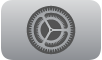 στο Apple TV.
στο Apple TV.Μεταβείτε στην «Προφύλαξη οθόνης» > «Αναμνήσεις και παρουσιάσεις» και κάντε ένα από τα εξής:
Δημιουργία προφύλαξης οθόνης από τις Αναμνήσεις: Επιλέξτε «Αναμνήσεις» και μετά επιλέξτε αν θα συμπεριλαμβάνονται όλες οι φωτογραφικές αναμνήσεις ή μόνο αυτές που έχετε σημάνει ως Αγαπημένες. Ανατρέξτε στην ενότητα Προσθήκη ή αφαίρεση αγαπημένων αναμνήσεων.
Δημιουργία προφύλαξης οθόνης από άλμπουμ φωτογραφιών: Επιλέξτε «Άλμπουμ» και, στη συνέχεια, «Αγαπημένα» για να εμφανίσετε τις αγαπημένες σας φωτογραφίες, επιλέξτε «Δραστηριότητα» για να εμφανίσετε φωτογραφίες από άλμπουμ που κοινοποιήθηκαν πρόσφατα, ή κάντε κύλιση προς τα κάτω για να επιλέξετε ένα συγκεκριμένο κοινόχρηστο ή προσωπικό άλμπουμ.
Όταν χρησιμοποιείτε ένα άλμπουμ φωτογραφιών ως προφύλαξη οθόνης, εμφανίζεται μια πρόσθετη επιλογή για το στιλ μετάβασης στο μενού «Αναμνήσεις και παρουσιάσεις». Επιλέξτε «Στιλ» για να επιλέξετε τη μετάβαση που θέλετε να δείτε μεταξύ των φωτογραφιών.
Συμβουλή: Μπορείτε επίσης να χρησιμοποιήσετε πολυμέσα από μια συσκευή Οικιακής κοινής χρήσης ως προφύλαξη οθόνης, επιλέγοντας «Οικιακή κοινή χρήση». Ανατρέξτε στην ενότητα Αποστολή των πολυμέσων βιβλιοθήκης Mac σας στο Apple TV μέσω της Οικιακής κοινής χρήσης.
Δημιουργία προφύλαξης οθόνης με εξώφυλλα άλμπουμ από το Apple Music
Μεταβείτε στις «Ρυθμίσεις»
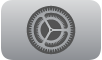 στο Apple TV.
στο Apple TV.Μεταβείτε στην «Προφύλαξη οθόνης» > «Αναμνήσεις και παρουσιάσεις» και επιλέξτε «Μουσικά άλμπουμ».
Η προφύλαξη οθόνης δείχνει μια συλλογή εξώφυλλων άλμπουμ από τη βιβλιοθήκη Apple Music σας. Για πληροφορίες σχετικά με την προσθήκη άλμπουμ στη βιβλιοθήκη Apple Music, δείτε την ενότητα Περιήγηση στη βιβλιοθήκη μουσικής σας στο Apple TV.
Επιλέξτε «Στιλ» και μετά επιλέξτε ένα στιλ μετάβασης (ή επιλέξτε «Προεπισκόπηση» για να δείτε μια προεπισκόπηση του στιλ που είναι επιλεγμένο).
Δημιουργία προφύλαξης οθόνης Πορτρέτων
Οι προφυλάξεις οθόνης Πορτρέτων δείχνουν τις καλύτερες φωτογραφίες ατόμων, κατοικίδιων, φύσης ή πόλεων από τη βιβλιοθήκη φωτογραφιών σας με μια στυλιζαρισμένη υπέρθεση ρολογιού.
Μεταβείτε στις «Ρυθμίσεις»
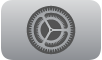 στο Apple TV.
στο Apple TV.Μεταβείτε στην «Προφύλαξη οθόνης» > «Πορτρέτα» και επιλέξτε αν θα εμφανίζονται φωτογραφίες ατόμων, κατοικιδίων, φύσης και πόλεων ή όχι.
Αν επιλέξετε «Άτομα», μπορείτε να επιλέξετε να εμφανίζονται όλα τα άτομα ή μόνο τα άτομα που έχετε σημάνει ως Αγαπημένα στην εφαρμογή «Φωτογραφίες».
Στο τμήμα «Συχνότητα ενημέρωσης», επιλέξτε «Αλλαγή κάθε» για να ορίσετε πόσο συχνά θα αλλάζει το πορτρέτο.
Σημείωση: Οι προφυλάξεις οθόνης «Πορτρέτα» είναι διαθέσιμες μόνο στο Apple TV 4K (2ης γενιάς ή μεταγενέστερο μοντέλο). Βλέπω Ποιο Apple TV έχω;
Διαμόρφωση προφύλαξης οθόνης για τα Αεροβίντεο
Η προφύλαξη οθόνης «Εναέρια» εμφανίζει υπέροχα βίντεο σε αργή κίνηση από μέρη ανά τον κόσμο.
Μεταβείτε στις «Ρυθμίσεις»
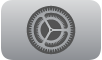 στο Apple TV.
στο Apple TV.Μεταβείτε στην «Προφύλαξη οθόνης» > «Αεροβίντεο» και επιλέξτε αν θα εμφανίζονται τα θέματα «Αστικό τοπίο», «Γη», «Υποβρύχια» και «Τοπίο».
Επιλέξτε «Συχνότητα λήψης» για να επιλέξετε πόσο συχνά θέλετε θα πραγματοποιείται λήψη νέων αεροβίντεο.
Ενεργοποίηση και έλεγχος της προφύλαξης οθόνης
Μπορείτε να ενεργοποιήσετε την προφύλαξη οθόνης χειροκίνητα. Ενώ η προφύλαξη οθόνης είναι ενεργή, υπάρχουν ορισμένοι τρόποι με τους οποίους μπορείτε να αλλάξετε αυτό που προβάλλεται.
Κάντε ένα από τα ακόλουθα:
Στην οθόνη Αφετηρίας του Apple TV: Μεταβείτε στο τέρμα αριστερά εικονίδιο εφαρμογής στην πάνω σειρά και μετά πατήστε το
 ή το
ή το 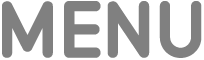 .
.Σε μια εφαρμογή: Πατήστε το
 ή το
ή το 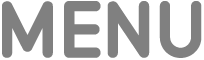 επανειλημμένα μέχρι να ενεργοποιηθεί η προφύλαξη οθόνης.
επανειλημμένα μέχρι να ενεργοποιηθεί η προφύλαξη οθόνης.
Ενώ η προφύλαξη οθόνης είναι ενεργή, κάντε οποιοδήποτε από τα ακόλουθα:
Εναλλαγή σε άλλη κατηγορία προφυλάξεων οθόνης (Apple TV 4K 2ης γενιάς ή μεταγενέστερο μοντέλο): Σαρώστε προς τα πάνω ή πατήστε στην επιφάνεια κλικ ή στην επιφάνεια αφής και μετά επιλέξτε την κατηγορία στην οποία θέλετε να πραγματοποιήσετε εναλλαγή.
Προβολή περισσότερων πληροφοριών σχετικά με αυτό που εμφανίζεται: Αγγίξτε την επιφάνεια κλικ ή την επιφάνεια αφής για να δείτε περισσότερες πληροφορίες, όπως το όνομα μιας τοποθεσίας αεροβίντεο ή ποια ανάμνηση προβάλλετε.
Μετάβαση στο επόμενο οπτικό στοιχείο: Σαρώστε προς τα δεξιά στην επιφάνεια κλικ ή στην επιφάνεια αφής, ή πιέστε προς τα δεξιά στον δακτύλιο της επιφάνειας κλικ (μόνο στο ασημί τηλεχειριστήριο).
Πιέστε το κέντρο της επιφάνειας κλικ ή την επιφάνεια αφής για να απενεργοποιήσετε την προφύλαξη οθόνης.
Για να προσαρμόσετε το χρονικό διάστημα αδράνειας του Apple TV προτού ενεργοποιηθεί αυτόματα η προφύλαξη οθόνης, ανατρέξτε στην ενότητα Προσαρμογή των ρυθμίσεων προφύλαξης οθόνης στο Apple TV.
